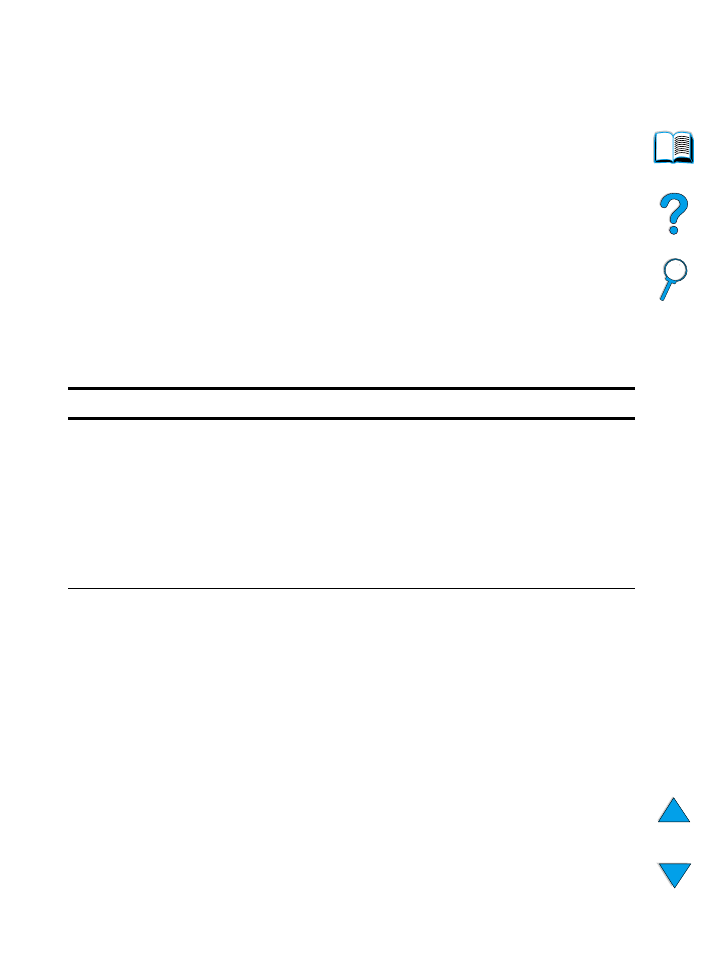
Menu Traitement papier
Lorsque les paramètres de traitement du papier sont correctement
configurés via le panneau de commande, vous pouvez imprimer en
choisissant le type et le format de papier à partir du pilote
d’impression ou de l’application logicielle. Pour plus d’informations,
reportez-vous à « Impression par type et format de papier
(verrouillage des bacs) », page 76.
Certaines options de ce menu (telles que l’impression en recto verso
et l’alimentation manuelle) sont accessibles à partir d’une application
logicielle ou du pilote d’impression (à condition que le pilote correct
soit installé). Les paramètres du pilote d’impression et de l’application
logicielle ont la priorité sur ceux du panneau de commande. Pour plus
d’informations, reportez-vous à « Utilisation des fonctions du pilote
d’impression », page 70.
Menu Traitement papier
Option
Valeurs
Explication
TAILLE BAC A
ENV=COM10
Pour connaître
les formats de
papier pris en
charge,
reportez-vous à
« Formats et
grammages de
papier pris en
charge »,
page 205.
Cette option apparaît uniquement lorsque le
bac à enveloppes en option est installé. Entrez
la valeur correspondant au format d’enveloppe
chargé dans le bac.
TYPE BAC A
ENV=ORDIN
Pour connaître
les types de
papier pris en
charge,
reportez-vous à
« Types de
papier pris en
charge »,
page 208.
Cette option apparaît uniquement lorsque le
bac à enveloppes en option est installé. Entrez
la valeur correspondant au type d’enveloppe
chargé dans le bac.
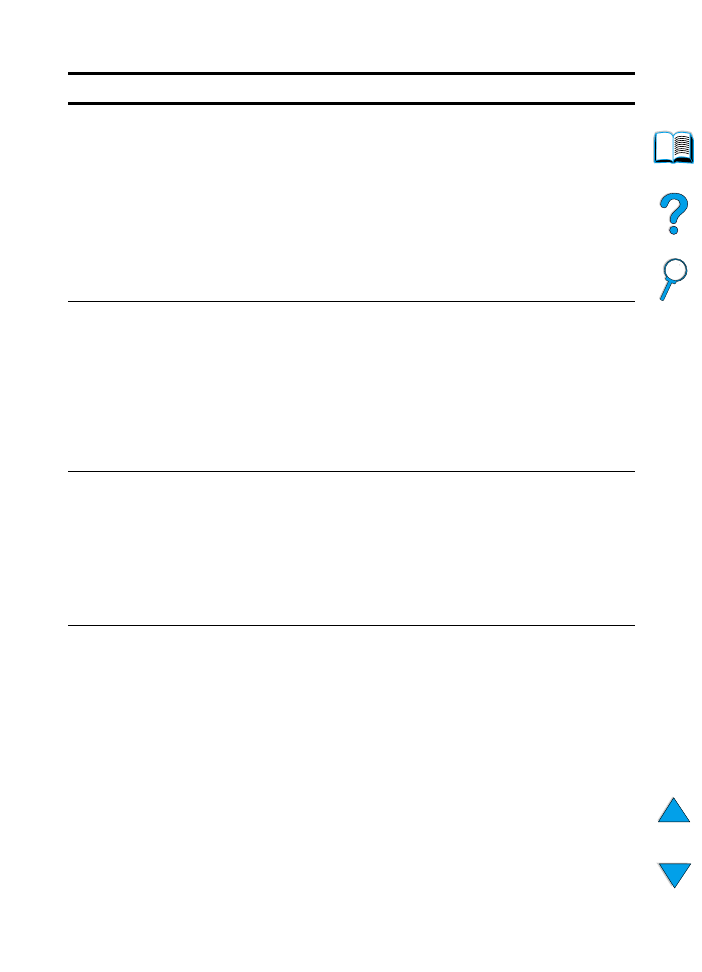
FR
Menu Traitement papier 229
MODE BAC 1=
PREMIER
PREMIER
CASSETTE
Permet de déterminer la manière dont
l’imprimante utilise le bac 1.
PREMIER
: Si du papier est chargé dans le
bac 1, l’imprimante utilise d’abord ce papier.
CASSETTE
: Un format de papier doit être
affecté au bac 1 à l’aide de l’option
DIM. BAC1
(option suivante dans ce menu lorsque
MODE
BAC 1=CASSETTE
). Le bac 1 sert ainsi de bac
de réserve.
Pour plus d’informations, reportez-vous à
« Personnalisation du bac 1 », page 75.
DIM. BAC1=
LETTER
Pour connaître
les formats de
papier pris en
charge,
reportez-vous à
« Formats et
grammages de
papier pris en
charge »,
page 205.
Cette option apparaît uniquement lorsque
MODE BAC 1=
CASSETTE
. Entrez la valeur
correspondant au format de papier chargé
dans le bac 1.
TYPE BAC 1=
ORDIN
Pour connaître
les types de
papier pris en
charge,
reportez-vous à
« Types de
papier pris en
charge »,
page 208.
Cette option apparaît uniquement lorsque
MODE BAC 1=
CASSETTE
. Entrez la valeur
correspondant au type de papier chargé dans
le bac 1.
TYPE BAC 2=
ORDIN
Pour connaître
les types de
papier pris en
charge,
reportez-vous à
« Types de
papier pris en
charge »,
page 208.
Entrez la valeur correspondant au type de
papier chargé dans le bac 2.
Menu Traitement papier (suite)
Option
Valeurs
Explication
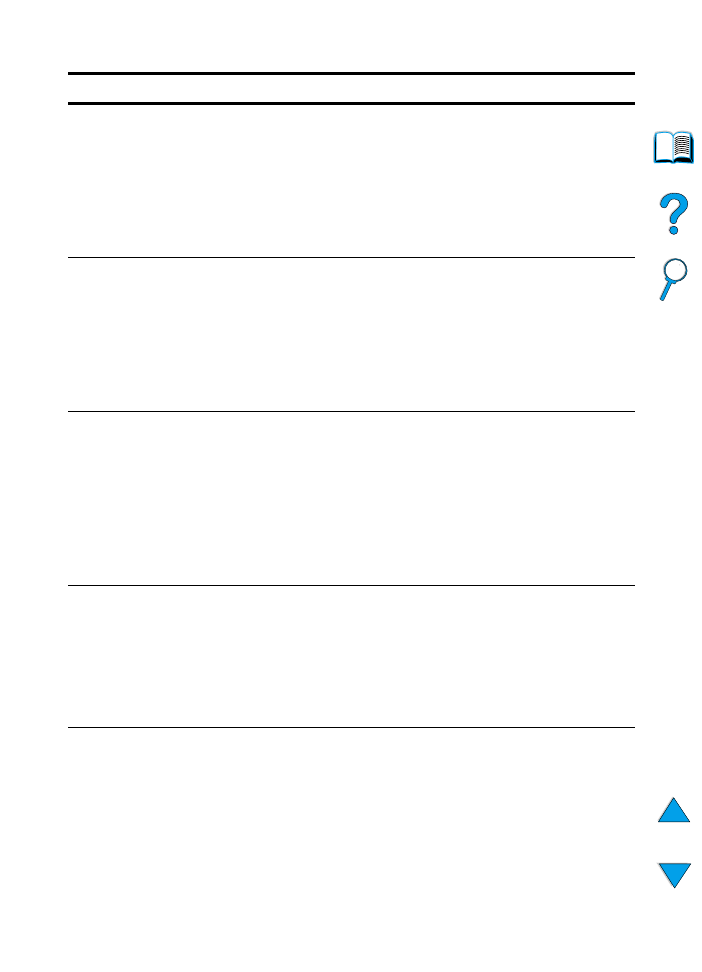
230
Annexe B - Menus du panneau de commande
FR
TYPE BAC 3=
ORDIN
Pour connaître
les types de
papier pris en
charge,
reportez-vous à
« Types de
papier pris en
charge »,
page 208.
Cette option apparaît uniquement lorsqu’un
troisième bac en option est installé. Entrez la
valeur correspondant au type de papier chargé
dans le bac 3.
TYPE BAC 4=
ORDIN
Pour connaître
les types de
papier pris en
charge,
reportez-vous à
« Types de
papier pris en
charge »,
page 208.
Cette option apparaît uniquement lorsqu’un
quatrième bac en option est installé. Entrez la
valeur correspondant au type de papier chargé
dans le bac 4.
ALIMENTATION
MANUELLE=NON
NON
OUI
Vous permet de procéder à l’alimentation
manuelle du papier depuis le bac 1 plutôt
qu’automatiquement depuis un bac. Lorsque
ALIMENTATION MANUELLE=OUI
et que le
bac 1 est vide, l’imprimante se met hors ligne
lorsqu’elle reçoit un travail d’impression et
affiche
ALIM MANUELLE
[FORMAT PAPIER]
.
Pour plus d’informations, reportez-vous à
« Alimentation manuelle du papier à partir du
bac 1 », page 78.
RECTO-VERSO=NON
NON
OUI
Cette option apparaît uniquement lorsqu’une
unité recto verso en option est installée.
OUI
permet l’impression des deux côtés (recto
verso) et
NON
sur un côté (recto) d’une feuille
de papier.
Pour plus d’informations, reportez-vous à
« Impression papier recto verso (unité recto
verso en option) », page 53.
RELIURE=
LONGUE
LONGUE
COURTE
Cette option apparaît uniquement lorsqu’une
unité recto verso en option est installée et que
l’option Recto-verso est sélectionnée.
Choisissez la reliure lorsque vous imprimez en
recto verso (des deux côtés de la feuille).
Pour plus d’informations, reportez-vous à
« Options de mise en page pour l’impression
recto verso », page 56.
Menu Traitement papier (suite)
Option
Valeurs
Explication
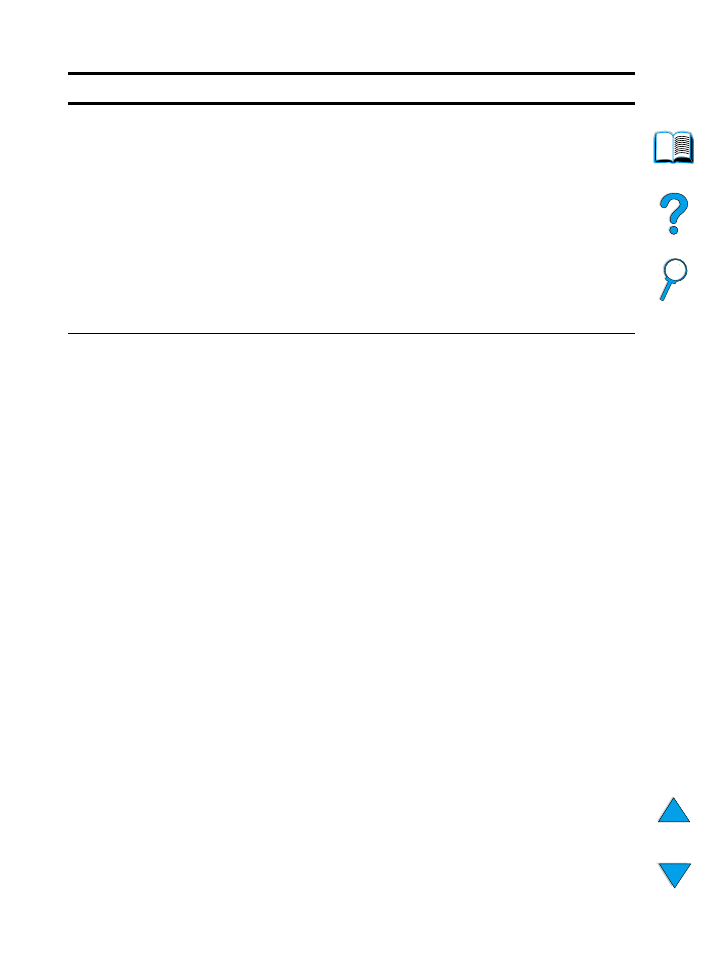
FR
Menu Traitement papier 231
VITESSE PETIT
PAPIER=NORMALE
NORMALE
LENTE
Sélectionnez
LENTE
lorsque vous imprimez en
alternance sur des enveloppes (ou du petit
papier) et du papier de format standard, et que
des problèmes d’impression apparaissent.
N’oubliez pas de faire repasser la vitesse à
NORMALE
lorsque vous avez fini.
Lorsque l’option Lente est sélectionnée,
l’imprimante marque une brève pause entre les
pages afin d’amoindrir un défaut d’image
répété (reportez-vous à « Image répétée »,
page 146).
Pour plus d’informations, reportez-vous à
« Impression d’enveloppes » page 59.
CONFIGURER MENU
MODE FUSION=NON
NON
OUI
Vous permet de configurer le mode de fusion
associé à chaque type de papier. (Une telle
opération n’est nécessaire que si vous
rencontrez des problèmes d’encre non fixée
lors de l’impression sur certains types de
papier.)
NON
:
Les options du menu de mode de fusion
ne sont pas accessibles.
OUI
:
D’autres options apparaissent (voir
ci-dessous).
Remarque
Pour consulter le mode de fusion par défaut
selon le type de papier, sélectionnez
OUI
,
retournez au menu Information, puis imprimez
la structure des menus (reportez-vous à
« Menu Information », page 226).
Menu Traitement papier (suite)
Option
Valeurs
Explication
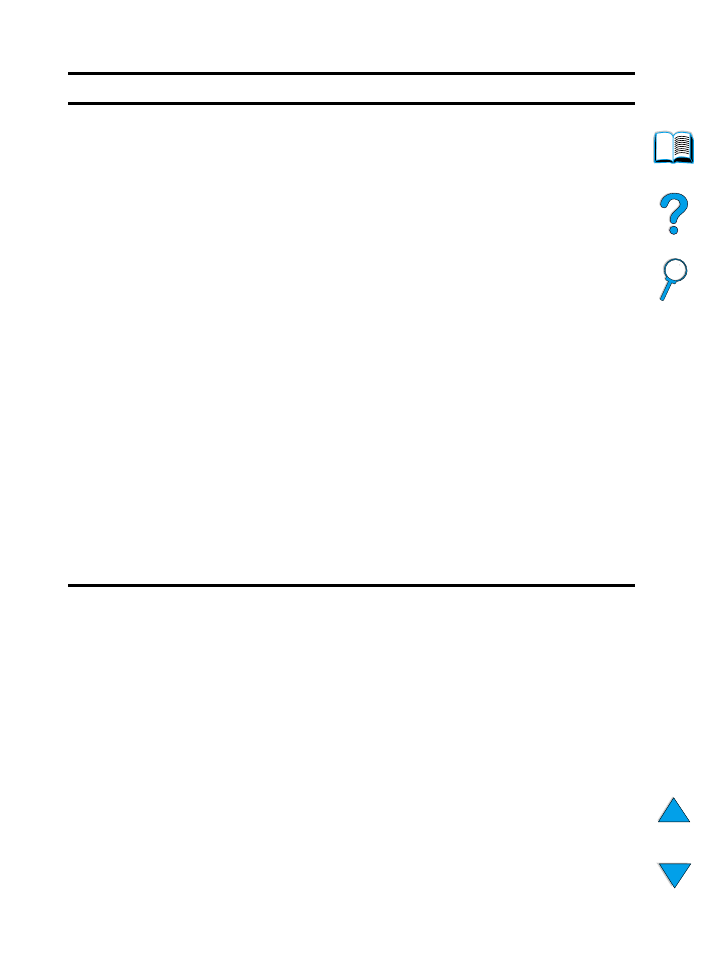
232
Annexe B - Menus du panneau de commande
FR
[TYPE]=
NORMAL
NORMAL
BAS
HAUT 1
HAUT 2
Cette option apparaît uniquement lorsque
CONFIGURER MENU MODE FUSION=OUI
. La
plupart des types de papier sont définis par
défaut sur le mode de fusion
NORMAL
. Les
exceptions sont les suivantes :
RUGUEUX=HAUT 1
TRANSPARENT=BAS
Le mode de fusion
NORMAL
correspond à une
température de fusion permettant d’obtenir des
résultats optimaux pour les papiers les plus
courants.
Le mode de fusion
BAS
garantit une
température moins élevée, ce qui permet de
réduire le gondolage du papier dont le
grammage est faible. Toutefois, l’encre peut ne
pas adhérer aussi bien à la page.
Le mode de fusion
HAUT 1
correspond à une
température de fusion plus élevée. Si vous
rencontrez des problèmes d’encre qui ne se
fixe pas sur la page, vous devez utiliser le mode
HAUT 1
pour le papier rugueux ou à fort
grammage.
Le mode de fusion
HAUT 2
utilise une
température élevée comme
HAUT 1
, mais il
ralentit également le débit de l’imprimante, ce
qui permet une meilleure fusion pour le papier
très rugueux. Le mode
HAUT 2
est seulement
disponible pour les formats A4, Lettre et Légal.
Menu Traitement papier (suite)
Option
Valeurs
Explication
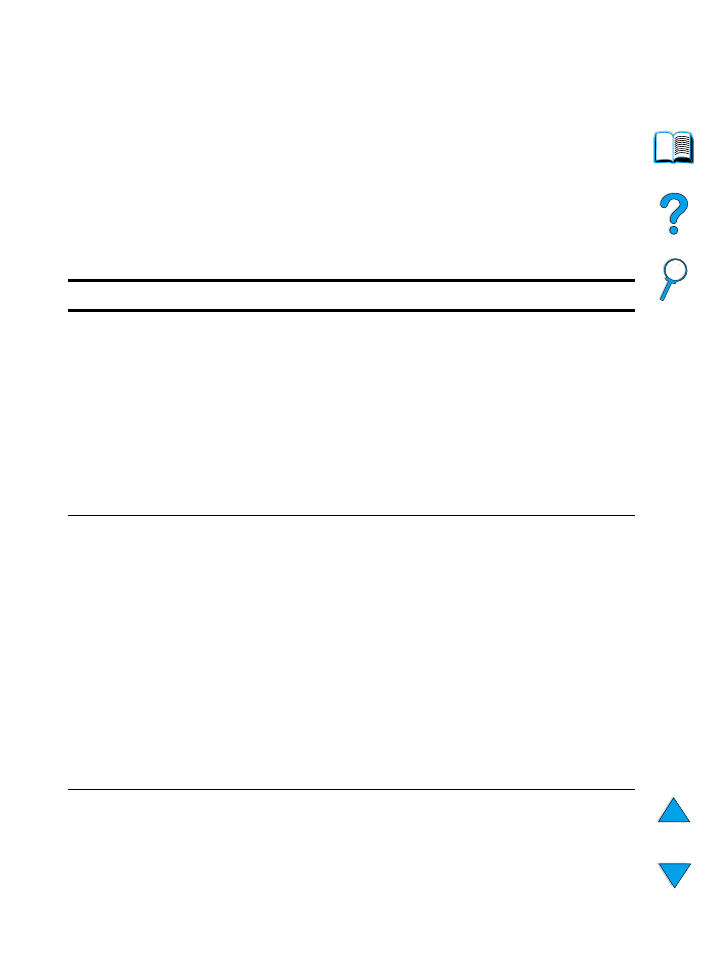
FR
Menu Impression 233